Úprava MIDI-Velocity je kľúčovou schopnosťou v hudobnej produkcii, ktorá ti umožňuje optimalizovať dynamiku a vyjadrovaciu silu tvojich MIDI kompozícií. V tomto tutoriáli ti ukážem, ako efektívne upraviť silu úderu tvojich MIDI nahrávok v Logic Pro X. Využi túto techniku na oživenie tvojich zvukov a na potešenie poslucháčov.
Ľahkejšie pochopenia
- Sila úderu (Velocity) ovplyvňuje hlasitosť a vyjadrovaciu silu tvojich MIDI not
- Dynamika v Logic Pro X je vizuálne znázornená farbami, čo umožňuje jednoduché rozlíšenie medzi tichými a hlučnými notami
- Pomocou náradia Velocity môžeš upravovať silu úderu jednotlivo alebo naraz pre viacero nôt
Krok za krokom inštrukcie
Pre zmenu sily úderu tvojich MIDI nôt postupuj podľa týchto krokov:
1. Otvor MIDI-región a zobraz klaviatúru
Na začiatok musíš otvoriť MIDI región, ktorý chceš upravovať. Klikni na príslušnú MIDI stopu vo svojom projekte. Potom otvor klaviatúru. Na to použi príslušnú možnosť v menu alebo stlač klávesovú skratku, aby si rýchlo získal prístup ku klaviatúre.
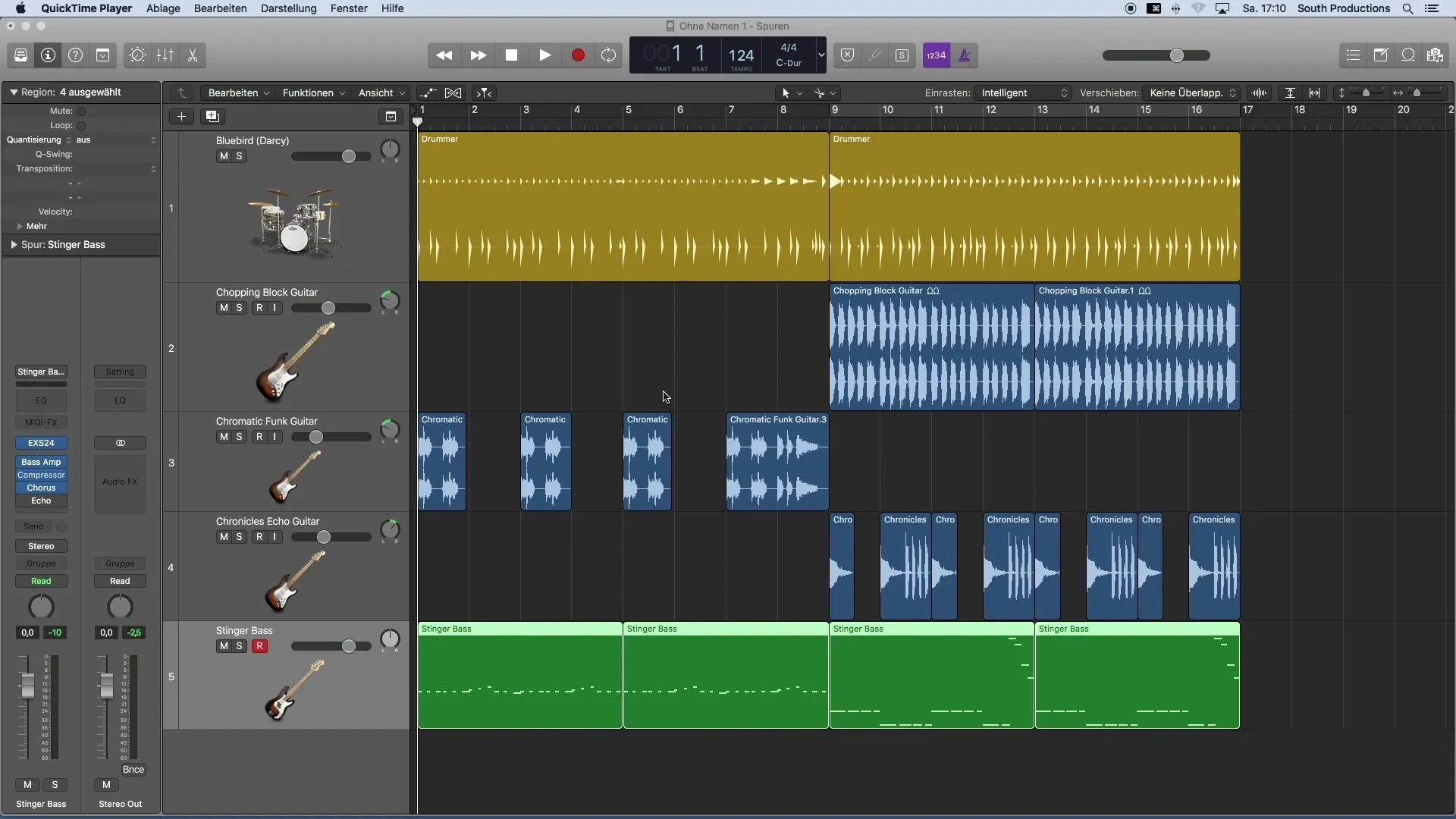
2. Analyzuj dynamiku MIDI nôt
Vo vnútri klaviatúry môžeš priamo vyhodnotiť dynamiku svojich MIDI nôt. Farby nôt ti pri tom pomôžu: Modré noty značia tiché tóny, zatiaľ čo červené nôtu reprezentujú hlučnejšie údery. Žlté a zelené noty predstavujú stredné hodnoty. Táto vizuálna reprezentácia ti pomôže rýchlo pochopiť dynamiku.
3. Vyber náradie Velocity
Pre zmenu sily úderu noty potrebuješ náradie Velocity. Nájdeš ho vo svojom náradí, alebo ho môžeš mať k dispozícii ako sekundárne náradie. Drž „Command“ kláves a klikni na náradie, aby sa ti zobrazilo.
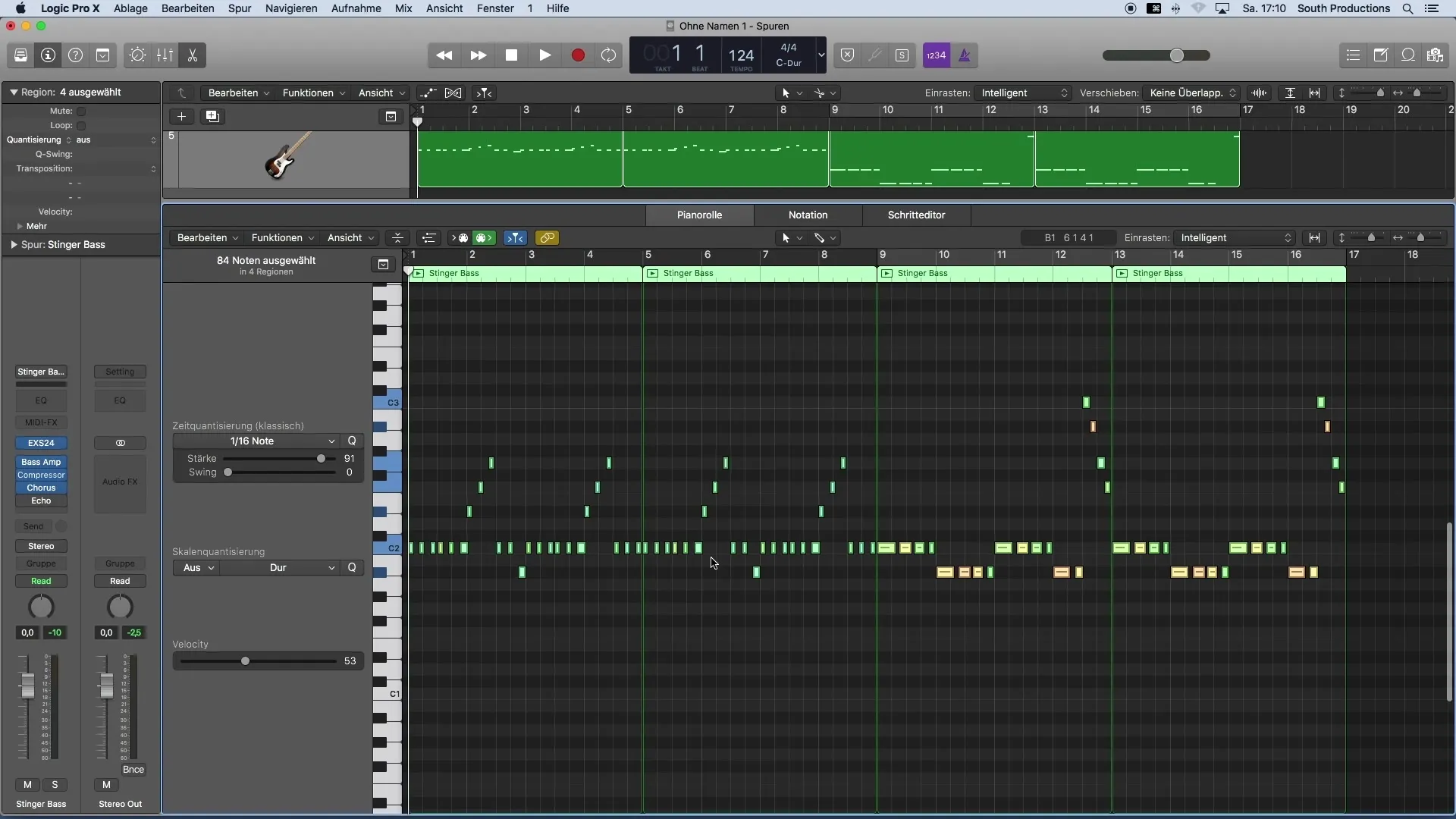
4. Uprav silu úderu špecifického tónu
Teraz, keď si vybral náradie Velocity, klikni na MIDI notu, ktorej silu úderu chceš upraviť. Silu úderu môžeš zvýšiť alebo znížiť až na hodnotu 127. Týmto nastavením môžeš riadiť technickú dynamiku vo svojej nahratej stope.
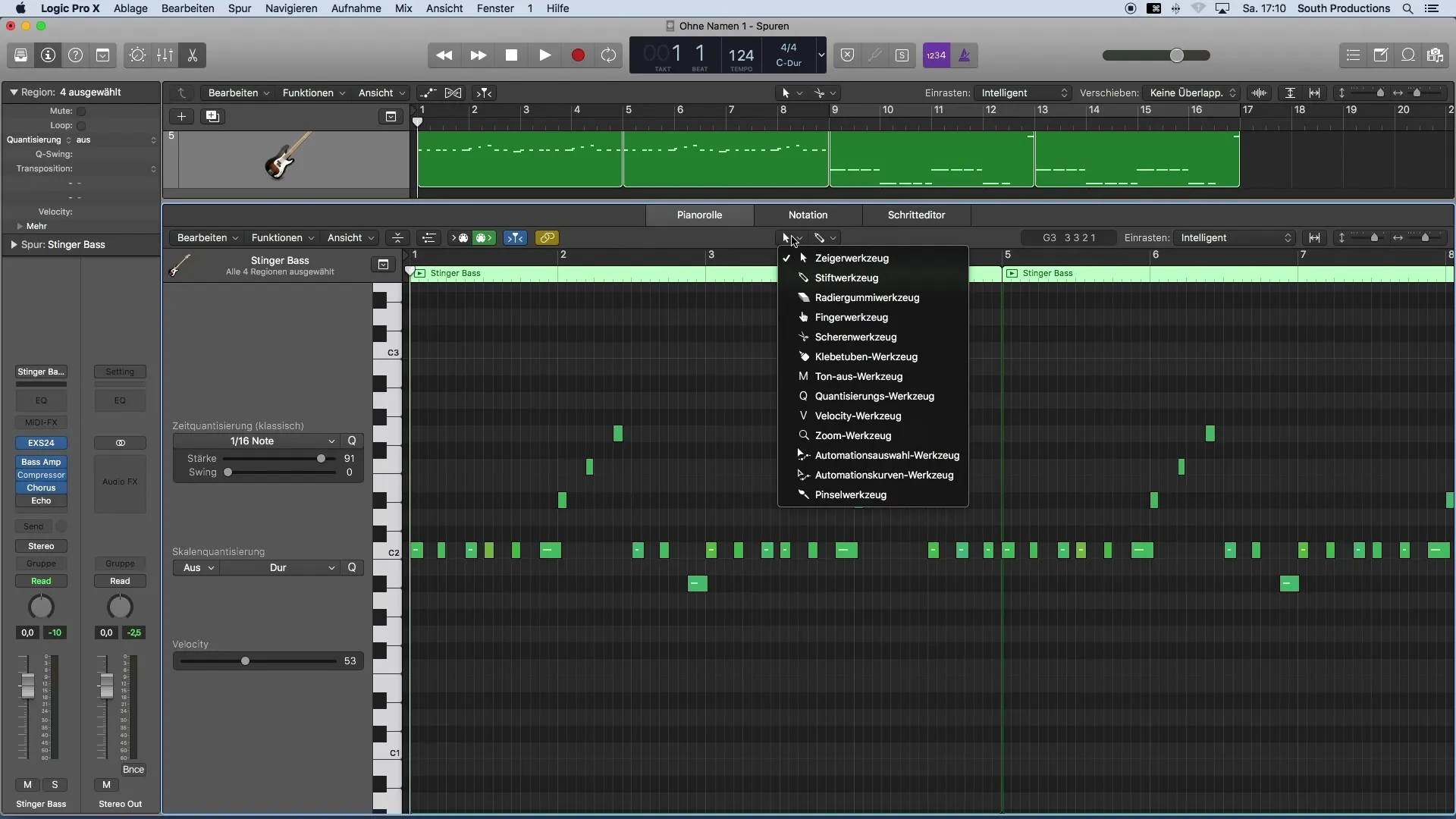
5. Uprav niekoľko nôt naraz
Ak chceš upraviť silu úderu všetkých nôt s určitou Velocity naraz, označ príslušné noty podržaním klávesu „Shift“ a kliknutím na požadované noty. Môžeš tiež upraviť silu úderu skupiny nôt rovnomerne, jednoducho zmeniť hlasitosť jednej z týchto nôt s náradím Velocity.
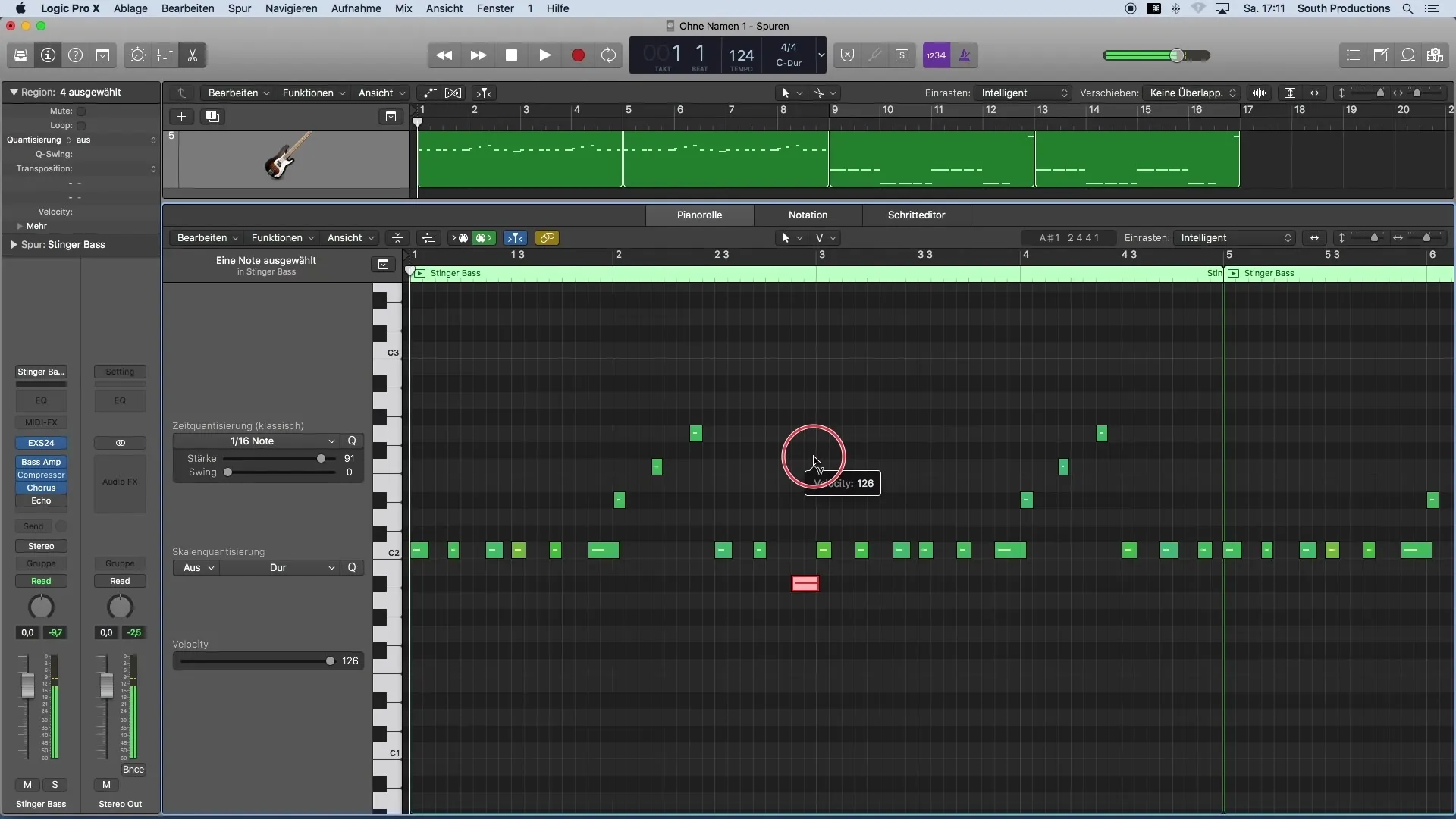
6. Presná úprava Velocity
Pri úprave Velocity môžeš pracovať precízne. Ak napríklad chceš mierne znížiť hlasitosť všetkých nôt s Velocity 102, označ ich a prispôsob hlasitosť, aby si dosiahol harmonickú zvukovú stopu. S touto technikou zostane celková dynamika aranžmá stále vyvážená.
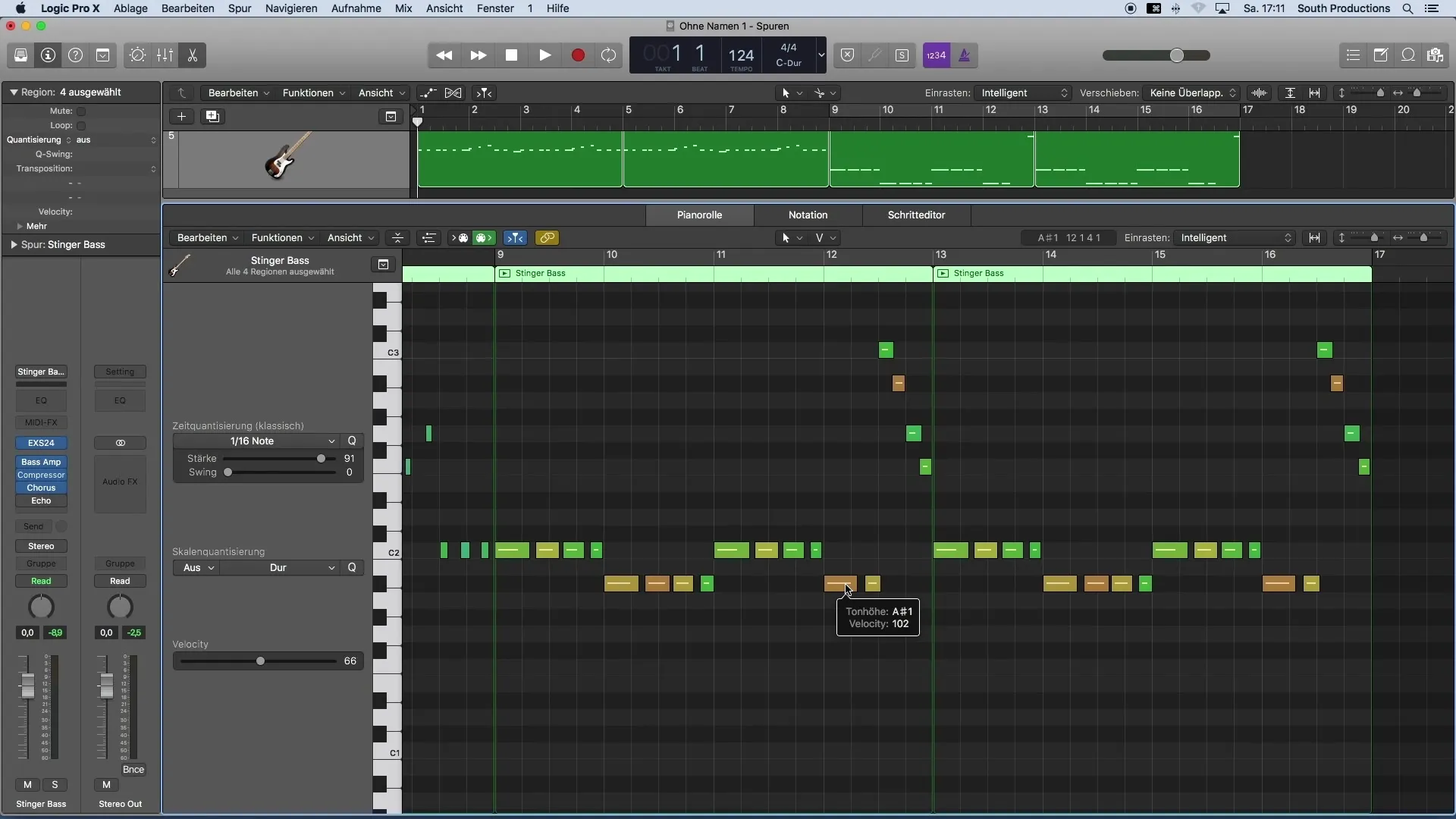
7. Skontroluj a jemne doladí
Po vykonaní všetkých úprav prehrá MIDI región opäť, aby si si overil, že zmeny znejú tak, ako chceš. Počúvaj pozorne a ďalej jemne uprav svoje úpravy, ak je to potrebné. Táto kontrola zabezpečí, že tvoje dielo zostane živé a príťažlivé.
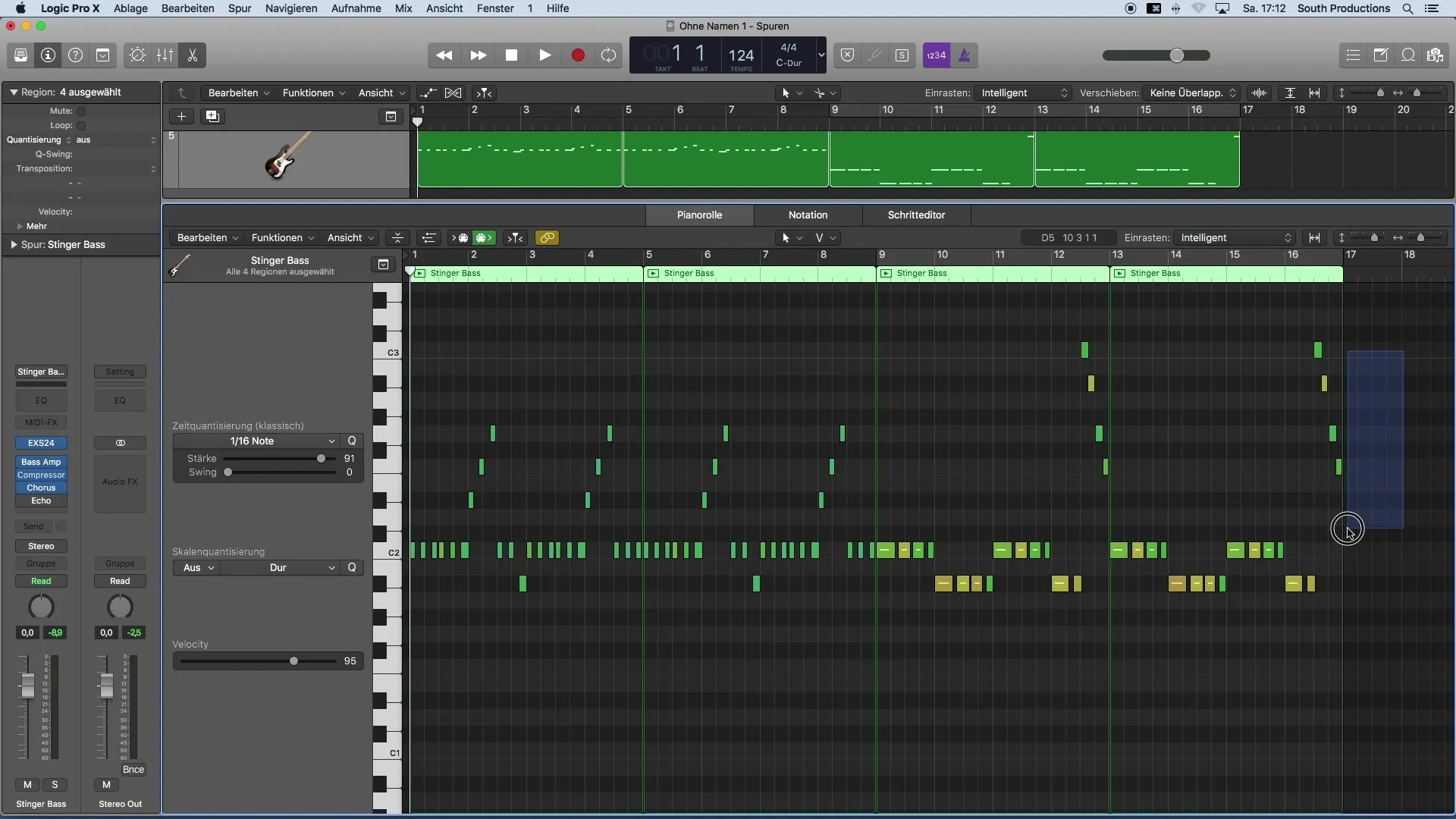
Zhrnutie
Upravenie MIDI-Velocity v Logic Pro X je kľúčové pre dynamiku a vyjadrovaciu silu tvojej hudby. Používaním farieb v klaviatúre a prácou s náradím Velocity môžeš optimalizovať silu úderu tvojich nôt individuálne alebo súčasne. Hraj sa s dynamikou a nájdi perfektnú rovnováhu, aby si oživil svoje hudobné nápady.
Časté otázky
Ako môžem prispôsobiť rýchlosť jednotlivej MIDI noty?Vyberiete notu, použijete nástroj na rýchlosť a nastavíte intenzitu úderu.
Čo znamená farebné odtiene v Piano-Roll?Modré noty sú tiché, červené noty hlučné, žlté a zelené sú niekde medzi nimi.
Môžem zmeniť rýchlosť viacerých nôt súčasne?Áno, podržte kláves „Shift“, zatiaľ čo vyberiete noty a potom upravte rýchlosť jednej z nich, aby sa zároveň zmenili aj ostatné.


